Việc chụp ảnh màn hình trên Android khi ứng dụng không cho phép có thể gặp khó khăn, vì nhiều ứng dụng, đặc biệt là các ứng dụng ngân hàng, video, hoặc ứng dụng bảo mật, thường vô hiệu hóa tính năng chụp ảnh màn hình để bảo vệ quyền riêng tư hoặc nội dung của người dùng. Tuy nhiên, dưới đây là một số cách có thể thử để chụp ảnh màn hình khi ứng dụng không cho phép:
1. Tại sao ứng dụng hạn chế ảnh chụp màn hình?
Hầu hết các ứng dụng về ngân hàng và thanh toán đều chặn ảnh chụp màn hình vì nguyên nhân bảo mật. Chrome cũng chặn ảnh chụp màn hình trong các cửa sổ và tab Ẩn danh vì lý do tương tự. Bạn cũng không thể chụp màn hình những bức ảnh tự hủy trên Telegram.
Có một số phương pháp để chụp ảnh màn hình trên Android trong các ứng dụng không cho phép. Trong bài này, FUNiX sẽ giới thiệu hai phương pháp: một rất dễ dàng nhưng chỉ có hiệu quả trong một số trường hợp và một phương pháp nâng cao hơn hiệu quả mọi lúc.
>>> Đọc thêm: Khóa học lập trình android online từ cơ bản dành cho người mới
2. Phương pháp 1: Sử dụng Trợ lý Google (Google Assistant)
Một số ứng dụng Android chỉ chặn tổ hợp nút ảnh chụp màn hình trên điện thoại. Điều này có nghĩa là bạn có thể chụp ảnh màn hình trên Android bằng các phương pháp khác.
Trợ lý Google (Google Assistant) là một ứng dụng được tích hợp sẵn trong hầu hết điện thoại Android, cho phép chụp ảnh màn hình trên Android mà không cần sử dụng tổ hợp nút.
- Mở ứng dụng mà bạn muốn chụp.
- Kích hoạt Trợ lý Google (Google Assistant). Bạn có thể làm điều này bằng cách giữ phím home hoặc nói Hey Google! (điều này tùy thuộc vào cài đặt của bạn).
- Nói hoặc nhập Chụp ảnh màn hình (Take a screenshot) và Trợ lý Google sẽ chụp ảnh màn hình.
Phương pháp này có khả năng thành công thấp vì hầu hết các ứng dụng đã dự đoán được nó. Nếu bạn sử dụng Trợ lý Google để chụp ảnh màn hình tab Ẩn danh trong Chrome, ảnh chụp sẽ là màn hình đen.
Phương pháp thứ hai phức tạp hơn nhưng sẽ giúp bạn chụp màn hình bất kỳ ứng dụng nào trên điện thoại.
3. Phương pháp 2: Chụp ảnh màn hình trên Android bằng scrcpy
scrcpy là một ứng dụng phản chiếu màn hình (screen mirroring) cho phép xem và điều khiển màn hình điện thoại Android trên PC. Sau khi phản chiếu màn hình điện thoại trên máy tính, bạn có thể chỉ cần sử dụng tính năng in hoặc Công cụ Snipping Tool để chụp ảnh.
scrcpy có trên Windows, macOS và Linux. Bạn có thể cài đặt scrcpy bằng công cụ Homebrew trên macOS.
Trong bài viết này, chúng tôi sẽ cài đặt scrcpy trên Windows bằng cách sử dụng Scoop. Đọc bài viết của FUNiX về cách cài đặt Scoop để bắt đầu.
Khi đã cài đặt Scoop, hãy làm theo các bước sau:
- Mở Command Prompt bằng cách tìm kiếm cmd trong menu Start.
- Trong Command Prompt, chạy lệnh sau: scrcpy install scrcpy
- Lệnh này sẽ gọi Scoop để cài đặt scrcpy.
Sau khi cài đặt scrcpy, để scrcpy truy cập vào màn hình điện thoại, bạn cần bật gỡ lỗi USB (USB debugging) trên thiết bị. Bạn cần bật chế độ Nhà phát triển (Developer Options) để thực hiện việc này.
- Đi tới Cài đặt (Settings) trên điện thoại của bạn.
- Kéo xuống dưới cùng và chọn Tùy chọn nhà phát triển (Developer Options).
- Nhấn vào công tắc bên cạnh Gỡ lỗi USB (USB debugging) để chuyển thành Bật .
Bây giờ cả điện thoại Android và máy tính của bạn đã sẵn sàng. Cắm điện thoại của bạn với cổng USB của máy tính và:
- Mở Command Prompt.
- Gõ lệnh scrcpy và nhấn Enter.
Một cửa sổ sẽ mở ra và bạn sẽ có thể nhìn thấy màn hình điện thoại Android của mình. Giờ đây, bạn có thể thoải mái chụp ảnh màn hình bằng cách sử dụng các phương pháp chụp màn hình trên máy tính.
>>> Đọc thêm: Nguồn học lập trình Android miễn phí cấp tốc
4. Chụp ảnh màn hình trên Android bất cứ khi nào bạn muốn
Hy vọng sau bài viết này, bạn đọc đã biết cách chụp ảnh màn hình trong bất kỳ ứng dụng nào bất kể các hạn chế của nó. Nếu có bất kỳ thắc mắc nào, hãy để lại dưới phần bình luận để được giải đáp nhé.
>>> Nếu bạn đang có nhu cầu học lập trình trực tuyến, tìm hiểu ngay tại đây:
>>> Xem thêm bài viết:
Top 5+ Ứng dụng game điện thoại và PC hay nhất mọi thời đại
Xu hướng phát triển nghề lập trình Game blockchain
5 Điểm đáng chú ý tại khóa học lập trình trực tuyến FPT – FUNiX
Từ A-Z chương trình học FUNiX – Mô hình đào tạo lập trình trực tuyến số 1 Việt Nam
Lý do phổ biến khiến học viên nước ngoài chọn FUNiX
Vân Nguyễn
Dịch từ: https://www.makeuseof.com/how-to-take-screenshots-on-android-when-the-app-doesnt-allow-it/


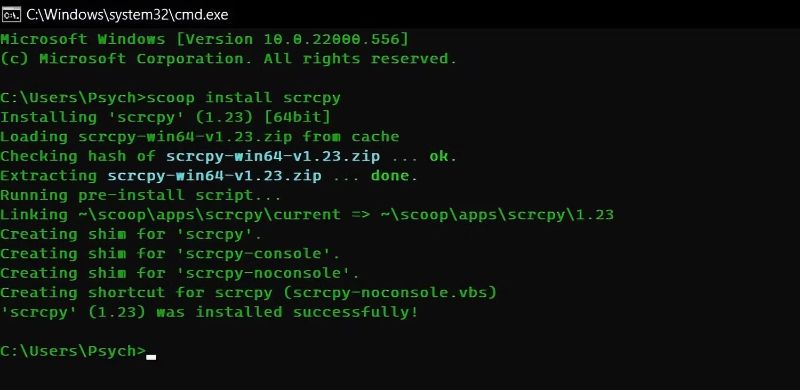
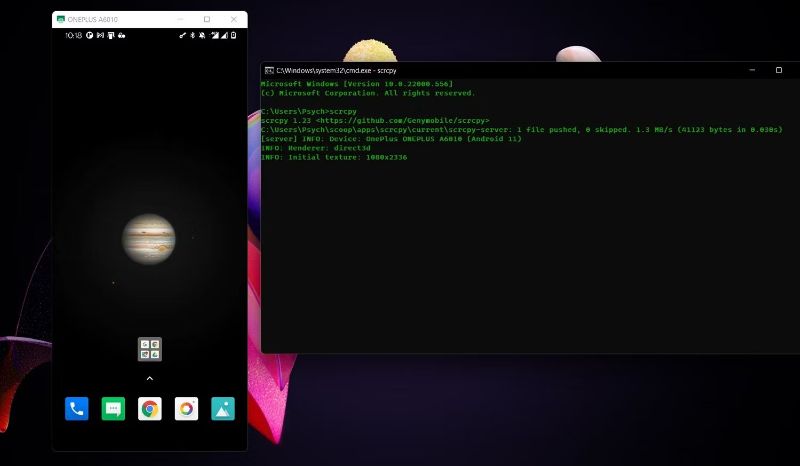







Bình luận (0
)